
Si à tout moment vous avez ouvert une feuille de calcul et constaté que vous avez fait une erreur et enregistré le fichier, alors vous savez à quel point cela peut être aggravant. Avec Microsoft Excel pour le Web, vous pouvez vérifier l'historique de vos versions et restaurer ou télécharger une version précédente.
Ceci est utile si vous êtes le seul à utiliser le classeur ou à collaborer avec d'autres. Des erreurs se produisent, mais avec Microsoft Excel, peut les annuler.
Vérifiez votre historique de versions dans Excel pour le web
Vous pouvez facilement consulter les versions enregistrées précédentes de vos classeurs Excel sur le portail Web. Cliquez sur Fichier> Informations et sélection “Versions précédentes”.

Ensuite, vous verrez vos anciennes versions répertoriées sur le côté gauche, ainsi que la date et l'heure de chacun a été enregistré. Et sa version actuelle est au top. Vous verrez également le nom d'utilisateur pour chaque version, ce qui est utile si vous collaborez sur le classeur.
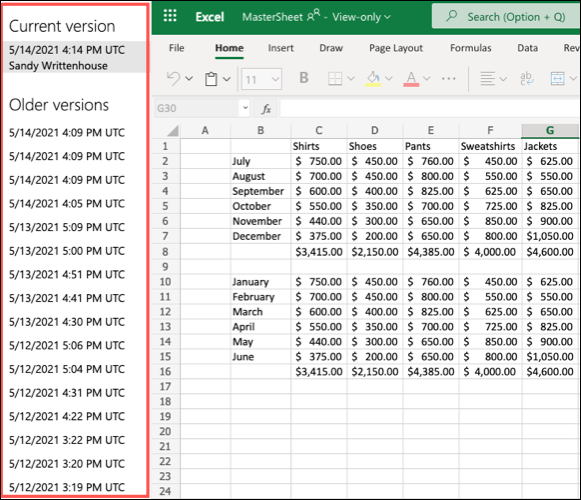
Sélectionnez n'importe quelle version dans la liste et la feuille de calcul se mettra à jour pour afficher cette version.
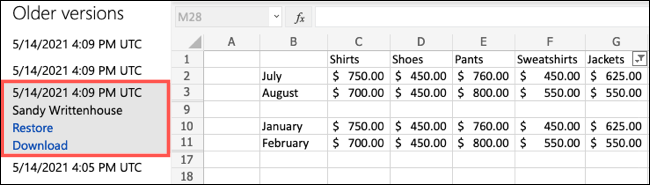
Pour les comptes personnels Microsoft, tu verras le dernier 25 versions. Pour les comptes d'entreprise ou d'éducation, ce nombre dépend de comment votre bibliothèque est configurée.
Restaurer une version
Si vous consultez une ancienne version de votre classeur Excel que vous souhaitez récupérer, cliquez sur “Restaurer” en dessous de cette version dans la liste.
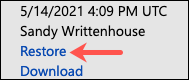
Toute la page Web sera mise à jour et vous verrez votre classeur comme la version que vous avez sélectionnée. Vous pouvez ensuite continuer à travailler sur votre feuille comme d'habitude..
Télécharger une version
Une fonctionnalité intéressante de l'historique des versions d'Excel sur le Web est que vous pouvez télécharger une version particulière, vous pouvez donc remonter dans le temps à l'aide de l'application de bureau Excel et même enregistrer une copie localement.
Cliquez sur “Descargar” en dessous de cette version dans la liste.
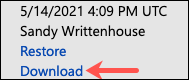
Selon la plate-forme informatique que vous utilisez, vous devriez être invité à enregistrer le fichier ou à l'ouvrir dans Microsoft Excel. Faites votre choix et continuez à récupérer le fichier.
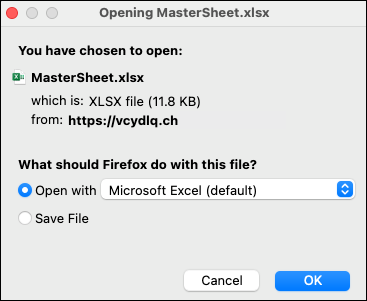
Fermez votre historique des versions
Lors de la vérification de votre historique de versions, vous remarquerez que vous êtes actuellement en mode Afficher ou Afficher uniquement, donc vous ne pouvez pas apporter de modifications au classeur. Cette vue est uniquement pour afficher les anciennes versions.

Pour fermer l'historique des versions sans restaurer ou télécharger une version précédente, fermez simplement l'onglet ou utilisez le lanceur d'applications en haut à gauche pour revenir à l'écran principal en ligne d'Excel et rouvrir le classeur.

Au moment d'écrire ce post, il n'y a pas d'option pour fermer la barre latérale de l'historique des versions.
Évitez de modifier vos formules, que ses fonctions ne soient pas supprimées ou que vos données soient perdues. N'oubliez pas de vérifier votre historique de version Excel la prochaine fois que vous ouvrez une feuille de calcul sur le Web et découvrez ce genre de problème.
setTimeout(fonction(){
!fonction(F,b,e,v,m,t,s)
{si(f.fbq)revenir;n=f.fbq=fonction(){n.callMethod?
n.callMethod.apply(m,arguments):n.queue.push(arguments)};
si(!f._fbq)f._fbq=n;n.push=n;n.chargé=!0;n.version=’2.0′;
n.queue=[];t=b.createElement(e);t.async=!0;
t.src=v;s=b.getElementsByTagName(e)[0];
s.parentNode.insertAvant(t,s) } (window, document,'scénario',
'https://connect.facebook.net/en_US/fbevents.js’);
fbq('init', « 335401813750447 »);
fbq('Piste', « Page View »);
},3000);






